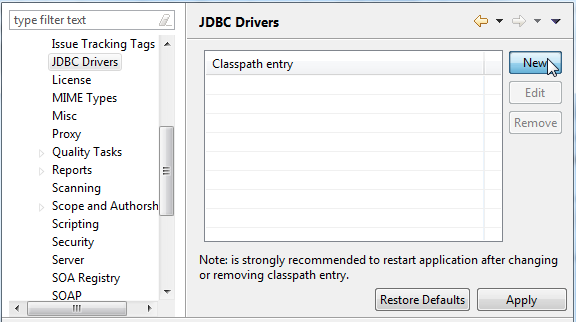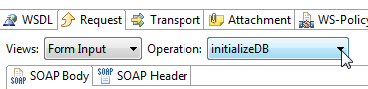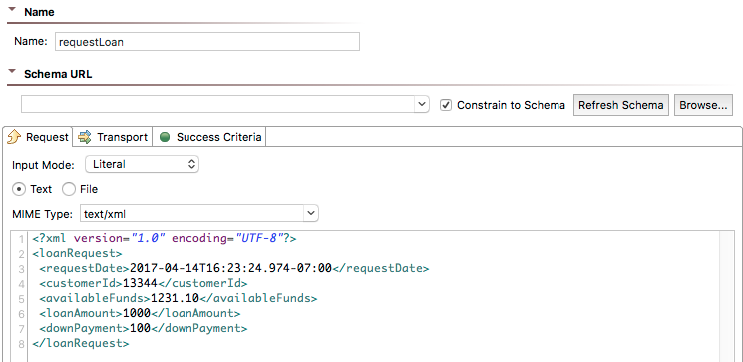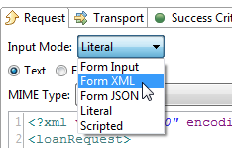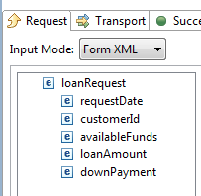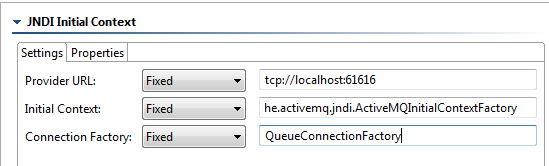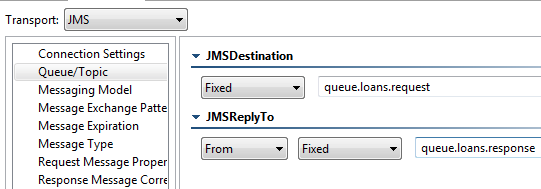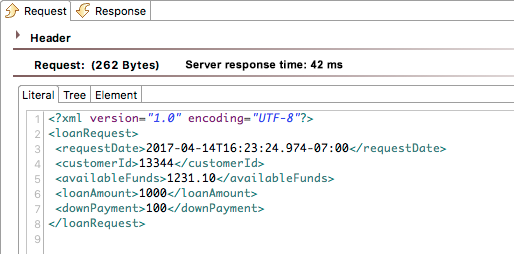Parasoft のソリューションは、JMS メッセージの生成とコンシューム、およびポイント ツー ポイントとパブリッシュ アンド サブスクライブを含むさまざまなパターンのシミュレーションを広範にサポートします。これは、エンド ツー エンド テストとメッセージング システムの検証を可能にします。これらの同じシナリオは負荷テストでも利用することができます。
この演習では、「ParaBank のセットアップ」 で紹介した ParaBank アプリケーションを使用します。
準備: ParaBank の実行
ParaBank テストのために SOAtest を設定するには、以下の操作を行います。
- SOAtest JDBC Driver の設定ページに JDBC ドライバーを追加します。以下の操作を行います。
- [Parasoft] > [設定] を選択し、[Parasoft] > [JDBC ドライバー] を開きます。
- [新規] をクリックします。
- ParaBank ワークスペースに移動し、{PARABANK}/WebContent/WEB-INF/lib/hsqldb.jar を選択して [開く] をクリックします。
- [OK] をクリックして変更を適用します。
- SOAtest システム プロパティの設定ページに ActiveMQ ドライバーを追加します。以下の操作を行います。
- [Parasoft] > [システム プロパティ] を開きます。
- [JAR の追加] をクリックします。
- ParaBank ワークスペースに移動し、{PARABANK}/WebContent/WEB-INF/lib/activemq-all-<version>.jar を選択して [開く] をクリックします。
- ParaBank Tomcat 5.5 Server が起動し、同期していることを確認します。
JMS サービスのテスト
ParaBank アプリケーションが提供する JMS サービスをテストするには、以下の操作を行います。
- この演習で使用してきたメイン プロジェクトを右クリックし、[新規追加] > [テスト (.tst) ファイル] を選択します。
- [ファイル名] フィールドに LoanProcessor と入力し、[次へ] をクリックします。
- [空] を選択して [終了] をクリックします。
- Loan Processor > テスト スイート: テスト スイート ノードを右クリックし、[新規追加] > [テスト] を選択します。
- 以下の操作を行って、SOAP Client ツールを追加します。
- Loan Processor > テスト スイート: テスト スイート ノードを右クリックし、[新規追加] > [テスト] を選択します。
- SOAP Client を選択し、[終了] をクリックします。
- 表示された SOAP Client エディターで、SOAP Client の名前を initializeDB に変更します。
- [WSDL] タブの [WSDL URL] フィールドに http://localhost:8080/parabank/services/ParaBank?wsdl と入力します。
- [WSDL のリフレッシュ] をクリックして、SOAP Client の他のセクションに WSDL を伝播します。
- [リクエスト] タブに移動し、[操作] が [initializeDB] に設定されていることを確認します。この設定は、この演習のために ParaBank データベースをリセットします。
- initializeDB SOAP Client を保存します。
- 以下の操作を行って、Messaging Client ツールを追加します。
- Loan Processor > テスト スイート: テスト スイート ノードを右クリックし、[新規追加] > [テスト] を選択します。
- Messaging Client を選択し、[終了] をクリックします。
- 表示された Messaging Client エディターで、Messaging Client の名前を requestLoan に変更します。
- [リクエスト] タブに移動し、[入力モード] を [リテラル] に設定します。
<Placeholder/> 要素を以下の XML で置換します。
<?xml version="1.0" encoding="UTF-8"?> <loanRequest> <requestDate>2017-04-14T16:23:24.974-07:00</requestDate> <customerId>13344</customerId> <availableFunds>1231.10</availableFunds> <loanAmount>1000</loanAmount> <downPayment>100</downPayment> </loanRequest>
- Messaging Client を保存します。
- [入力モード] を [フォーム XML] に切り替えます。
確認を求められたら、[はい] をクリックして値を伝播します。loanRequest 要素のツリー構造が表示されます。 - [トランスポート] タブに移動して [トランスポート] を [JMS] に設定し、以下を入力します。
- プロバイダー URL: tcp://localhost:61616
- 初期コンテキスト: org.apache.activemq.jndi.ActiveMQInitialContextFactory
- 接続ファクトリ: QueueConnectionFactory
- 左側パネルから [キュー/トピック] を選択し、JMSDestination に queue.loans.request と入力し、JMSReplyTo に queue.loans.response と入力します。
- requestLoan Messaging Client を保存します。
- テスト スイートを実行します。
- requestLoan Messaging Client ノードを展開し、Traffic Viewer をダブルクリックします。
- Traffic Viewer の [レスポンス] タブを開きます。<approved> 要素が true を返すことが分かります。